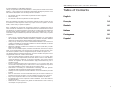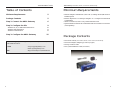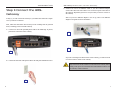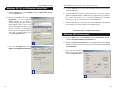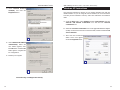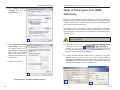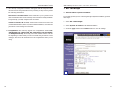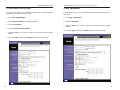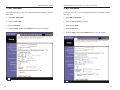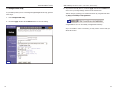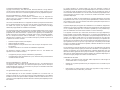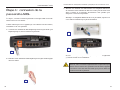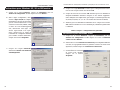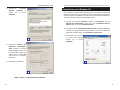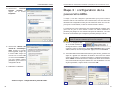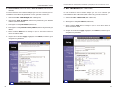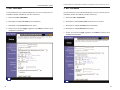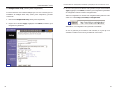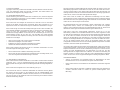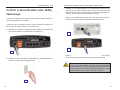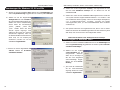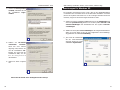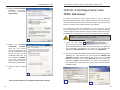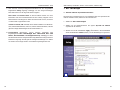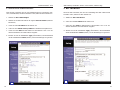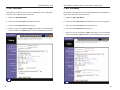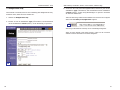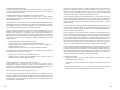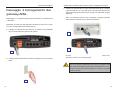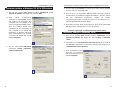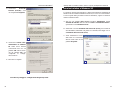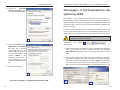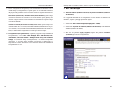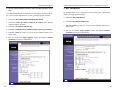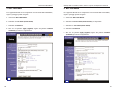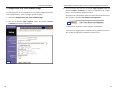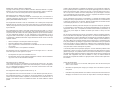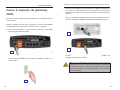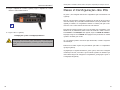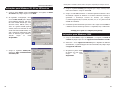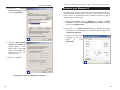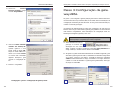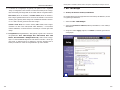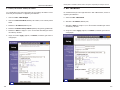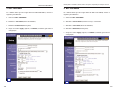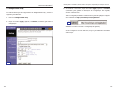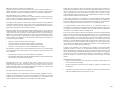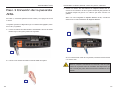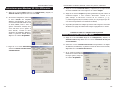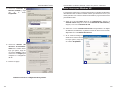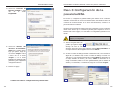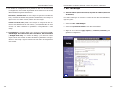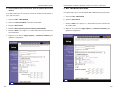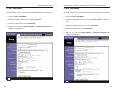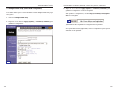Linksys BEFDSR41W Manuel utilisateur
- Catégorie
- La mise en réseau
- Taper
- Manuel utilisateur
La page est en cours de chargement...

ADSL Gateway
with Modem / Router / 4-Port Switch / Wireless-Ready
1
Table of Contents
English 1
Français 24
Deutsch 46
Italiano 68
Portuguese 90
Español 112
EC DECLARATION OF CONFORMITY (EUROPE)
Linksys Group declares that the Instant Wireless™ Series products included in the Instant
Wireless™ Series conform to the specifications listed below, following the provisions of the
EMC Directive 89/336/EEC and Low Voltage Directive 73/23/EEC:
• ETS 300-826, 301 489-1 General EMC requirements for Radio equipment.
• EN 609 50 Safety
• ETS 300-328-2 Technical requirements for Radio equipment.
Note: This equipment is intended to be used in all EU and EFTA countries. Outdoor use may
be restricted to certain frequencies and/or may require a license for operation. For more
details, contact Linksys Corporate Compliance.
Note: Combinations of power levels and antennas resulting in a radiated power level of
above 100 mW are considered as not compliant with the above mentioned directive and are
not allowed for use within the European community and countries that have adopted the
European R&TTE directive 1999/5/EC and/or the CEPT recommendation Rec 70.03. For
more details on legal combinations of power levels and antennas, contact Linksys Corporate
Compliance.
• Linksys Group™ vakuuttaa täten että Instant Wireless IEEE 802.11 PC Card tyyppinen
laite on direktiivin 1999/5/EY, direktiivin 89/336/EEC ja direktiivin 73/23/EEC oleellisten
vaatimusten ja sitä koskevien näiden direktiivien muiden ehtojen mukainen.
• Linksys Group™ déclare que la carte PC Instant Wireless IEEE 802.11 est conforme aux
conditions essentielles et aux dispositions relatives à la directive 1999/5/EC, la directive
89/336/EEC, et à la directive 73/23/EEC.
• Belgique B L’utilisation en extérieur est autorisé sur le canal 11 (2462 MHz), 12 (2467
MHz), et 13 (2472 MHz).
Dans le cas d’une utilisation privée, à l’extérieur d’un bâtiment, au-dessus d’un espace
public, aucun enregistrement n’est nécessaire pour une distance de moins de 300m. Pour
une distance supérieure à 300m un enregistrement auprès de l’IBPT est requise. Pour
une utilisation publique à l’extérieur de bâtiments, une licence de l’IBPT est requise. Pour les
enregistrements et licences, veuillez contacter l’IBPT.
• France F: Bande de fréquence restreinte: seuls les canaux 10, 11, 12, 13 (2457, 2462,
2467, et 2472 MHz respectivement) doivent être utilisés en France. Toute utilisation,
qu'elle soit intérieure ou extérieure, est soumise à autorisation. Vous pouvez contacter
l'Autorité de Régulation des Télécommuniations (http://www.art-telecom.fr) pour la
procédure à suivre.
• France F: Restricted frequency band: only channels 10, 11, 12, 13 (2457, 2462, 2467,
and 2472 MHz respectively) may be used in France. License required for every indoor
and outdoor installations. Please contact ART for procedure to follow.
• Deutschland D: Anmeldung im Outdoor-Bereich notwending, aber nicht genehmi-
gungspflichtig. Bitte mit Händler die Vorgehensweise abstimmen.
• Germany D: License required for outdoor installations. Check with reseller for procedure
to follow.
• Italia I: E' necessaria la concessione ministeriale anche per l'uso interno. Verificare con i
rivenditori la procedura da seguire. L'uso per installazione in esterni non e' permessa.
• Italy I: License required for indoor use. Use with outdoor installations not allowed.
• the Netherlands NL License required for outdoor installations. Check with reseller for
procedure to follow.
• Nederlands NL Licentie verplicht voor gebruik met buitenantennes. Neem contact op
met verkoper voor juiste procedure.
La page est en cours de chargement...
La page est en cours de chargement...
La page est en cours de chargement...
La page est en cours de chargement...
La page est en cours de chargement...
La page est en cours de chargement...
La page est en cours de chargement...
La page est en cours de chargement...
La page est en cours de chargement...
La page est en cours de chargement...
La page est en cours de chargement...

2524
COPYRIGHT & MARQUES DE COMMERCE
Copyright © 2002 Linksys. Tous droits réservés. Microsoft, Windows et le logo Windows
sont des marques déposées de Microsoft Corporation. Toutes les autres marques de com-
merce et tous les autres noms commerciaux appartiennent à leurs propriétaires respectifs.
AVIS DE CONFORMITÉ FCC, ARTICLE 15, CLASSE B
Conformément à la Federal Communications Commission (FCC), les règlements de
l’article 15 de la FCC suivants sont définis pour l’installation et l’utilisation de la passerelle
ADSL Linksys BEFDSR41W.
Les tests de conformité effectués sur cet appareil ont montrés qu’il respecte les limites fixées
pour un appareil numérique de classe B en vertu de l’article 15 des règlements de la FCC.
Ces limites sont conçues pour apporter une protection adéquate contre le brouillage
radioélectrique préjudiciable des installations résidentielles.
Cet équipement produit, utilise et peut émettre de l’énergie radioélectrique et peut, lorsqu’il
n’est pas installé et utilisé conformément aux instructions données, causer un brouillage
préjudiciable des radiocommunications. Cependant, rien ne garantit qu’une installation par-
ticulière ne produira pas de brouillage. Si l’appareil venait à causer un brouillage préjudicia-
ble de la réception d’émissions radio ou télévisuelles, ce qui peut être déterminé en
l’éteignant et en le rallumant, nous vous conseillons d’essayer d’y remédier en prenant une
ou plusieurs des mesures suivantes :
• réorienter ou déplacer l’antenne de réception ;
• éloigner l’appareil du récepteur ;
• brancher l’appareil sur une prise située sur un autre circuit que celui auquel est connec-
té le récepteur ;
• consulter le revendeur ou un technicien de radiotélévision expérimenté.
Cet appareil est conforme à l’article 15 des règlements de la FCC. Son utilisation doit
respecter les deux conditions suivantes :
• Cet appareil ne peut pas provoquer d’interférences préjudiciables ;
• Cet appareil doit accepter les interférences reçues, notamment celles pouvant entraîner
un fonctionnement non désiré.
AVIS DE CONFORMITÉ FCC, ARTICLE 68
Cet appareil est conforme à l’article 68 des règlements de la FCC. Une étiquette apposée
sur l’appareil contient, entre autres, son numéro d’inscription auprès de la FCC ainsi que le
nombre équivalent de sonneries. Le cas échéant, il se peut que ces informations doivent être
fournies à l’opérateur téléphonique.
Cet appareil utilise la prise USOC suivante : RJ-11.
Un câble téléphonique et une fiche modulaire compatibles FCC sont fournis avec cet
appareil. Ce dernier est conçu pour être connecté au réseau téléphonique ou aux câblages
du bâtiment à l’aide d’une prise modulaire compatible conforme à l’article 68 de la FCC. La
connexion au réseau téléphonique doit être effectuée à l’aide de la prise téléphonique modu-
laire standard.
Le nombre équivalent de sonneries (REN) est utile pour déterminer combien de
périphériques peuvent être connectés à la ligne téléphonique tout en continuant à sonner en
cas d’appel du numéro de téléphone. Dans la plupart, mais pas la totalité, des régions, la
somme des REN doit être inférieure à 5. Pour être certain du nombre de périphériques maxi-
mum pouvant être connectés à la ligne, en fonction du nombre total de REN, contactez
l’opérateur téléphonique.
Si cet appareil est nuisible au réseau téléphonique, l’opérateur téléphonique peut annuler
temporairement votre service. S’il ne peut le prévenir préalablement, il avertira le client dès
que possible. En outre, vous serez informé de votre droit de porter plainte auprès de la FCC
si vous en ressentez la nécessité.
L’opérateur téléphonique peut apporter des modifications à ses installations, équipements,
opérations ou procédures susceptibles d’affecter le fonctionnement de votre appareil. Dans
ce cas, l’opérateur téléphonique vous en avertira au préalable pour vous permettre d’ap-
porter les modifications nécessaires afin de maintenir un service ininterrompu.
Si cet appareil ne fonctionne pas correctement, déconnectez-le de la ligne téléphonique.
Essayez d’utiliser un autre appareil certifié par la FCC sur la même prise téléphonique. Si le
problème persiste, appelez le service de réparation de l’opérateur téléphonique. Dans le cas
contraire, si le problème semble être lié à cet appareil, déconnectez-le de la ligne télé-
phonique et ne l’utilisez plus tant qu’il n’est pas réparé. Remarquez que l’opérateur télé-
phonique peut vous demander de déconnecter l’appareil du réseau téléphonique jusqu’à ce
que le problème soit résolu ou que vous soyez certain qu’il ne fonctionne pas de manière
incorrecte. Pour obtenir des performances optimales, l’utilisateur doit utiliser les accessoires
et câbles fournis par le fabricant.
Aucune réparation ne peut être effectuée par le client. En cas de problème lié à cet appareil,
contactez le support technique agréé pour obtenir des informations sur la réparation et la
garantie. Si le problème nuit au réseau téléphonique, l’opérateur téléphonique peut vous
demander de retirer l’appareil du réseau jusqu’à sa résolution. Cet appareil ne peut pas être
utilisé dans les cabines téléphoniques payantes installées par l’opérateur téléphonique. La
connexion aux lignes partagées est soumise aux tarifs nationaux.
CONSIGNES DE SÉCURITÉ
• Attention : pour réduire le risque d’incendie, utilisez uniquement un câble de ligne de
communication AWG n° 26 ou plus grand.
• N’utilisez pas ce produit à proximité d’eau, par exemple dans une cave humide ou près
d’une piscine.
• Évitez d’utiliser ce produit (excepté le modèle sans fil) pendant un orage. Il existe un
risque d’électrocution, si faible soit-il, par la foudre.

2726
Instant Broadband
™
Series
Table des matières
Configuration minimale 27
Contenu de l’emballage 27
Étape 1 : connexion de la passerelle ADSL 28
Étape 2 : configuration des PC 31
Instructions pour Windows 95, 98 ou Millennium 32
Instructions pour Windows 2000 33
Instructions pour Windows XP 35
Étape 3 : configuration de la passerelle ADSL 37
Passerelle ADSL avec modem/routeur/commutateur 4 ports/prêt pour des communications sans fil
Pour le support produit, l’enregistrement du produit et les informations sur la
garantie, contactez-nous aux adresses indiquées ci-dessous :
E-mail : [email protected]
Web : http://www.linksys.com/international
Configuration minimale
• Adaptateur réseau avec câblage Ethernet (UTP cat. 5) et protocole TCP/IP
installé sur chaque PC
• Internet Explorer 4.0 ou Netscape Navigator 4.7 ou supérieur pour une confi-
guration Web
• Connexion ADSL (annexe A uniquement) et compte activé
• Carte PC réseau sans fil en option, modèle WPC11, pour connexion sans fil
(vendue séparément)
Contenu de l’emballage
• Une passerelle ADSL avec modem/routeur/commutateur 4 ports/prêt pour
des communications sans fil
• Un adaptateur de courant (son type varie selon la région)
• Un câble téléphonique RJ-11
• Un Guide d’installation rapide (non présenté)

2928
Passerelle ADSL avec modem/routeur/commutateur 4 ports/prêt pour des communications sans fil
Instant Broadband
™
Series
C. Branchez une extrémité d’un câble Ethernet sur l’adaptateur Ethernet du
PC. Branchez l’autre extrémité du câble sur l’un des ports de réseau local
situés à l’arrière de la passerelle. Recommencez cette opération pour
chaque PC à connecter à la passerelle.
Remarque : si l’adaptateur Ethernet du PC n’est pas installé, reportez-vous
à son Guide de l’utilisateur pour plus d’informations.
Si vous connectez plus de quatre PC à la passerelle, vous devez également
y connecter un hub ou un commutateur.
C1
C
2
Remarque : si vous disposez d’une carte PC sans fil Linksys
(WPC11), veillez à l’insérer complètement dans l’emplacement pour
carte PC situé à l’arrière de la passerelle avant de mettre l’appareil
sous tension. Cette carte doit être insérée pour pouvoir utiliser les
fonctions sans fil de la passerelle.
Étape 1 : connexion de la
passerelleADSL
À l’étape 1, vous allez connecter la passerelle à votre ligne ADSL et aux ordi-
nateurs chez vous ou au bureau.
Vérifiez d’abord que tous les appareils que vous utiliserez sont hors tension,
notamment vos PC et la passerelle.
A. Connectez une extrémité du câble téléphonique fourni au port ADSL (port
téléphonique RJ-11) situé à l’arrière de la passerelle.
B. Branchez l’autre extrémité du câble téléphonique sur la prise murale équipée
du service ADSL.
A
B

3130
Passerelle ADSL avec modem/routeur/commutateur 4 ports/prêt pour des communications sans fil
Instant Broadband
™
Series
D. Branchez l’adaptateur de courant sur la passerelle. Connectez l’adaptateur
de courant à une prise électrique.
E. Mettez les PC et la passerelle sous tension.
Passez à l’étape 2 : configuration des PC.
Étape 2 : configuration des PC
À l’étape 2, vous allez configurer chacun de vos ordinateurs pour pouvoir com-
muniquer avec la passerelle.
Pour cela, vous devrez configurer les paramètres réseau du PC afin d’obtenir
automatiquement une adresse IP (ou TCP/IP). Cette action porte également le
nom de DHCP. Les ordinateurs emploient des adresses IP pour communiquer
entre eux sur un réseau ou sur Internet.
Identifiez le système d’exploitation utilisé sur votre ordinateur, par exemple
Windows 95, 98, Millennium, 2000 ou XP. Vous pouvez déterminer le système
d’exploitation que vous utilisez en cliquant sur le bouton Démarrer, puis sur
Paramètres. Cliquez sur Panneau de configuration, puis double-cliquez sur
l’icône Système. Passez à la section du système d’exploitation en cours d’exé-
cution sur votre PC.
Si votre système d’exploitation n’est pas indiqué ici, reportez-vous à la docu-
mentation qui l’accompagne.
Vous devrez éventuellement suivre cette procédure pour chaque ordinateur à
connecter à la passerelle.
Les pages suivantes présentent la procédure pas à pas de configuration des
paramètres réseau en fonction du type de système d’exploitation Windows
employé. Une fois les ordinateurs configurés, passez à l’étape 3 : confi-
guration de la passerelle.
D
Remarque : il se peut que vous deviez placer un petit appareil appelé
microfiltre (non fourni) entre chaque téléphone et chaque prise pour
éviter les brouillages. Pour toute question, contactez votre four-
nisseur de services Internet.

3332
Passerelle ADSL avec modem/routeur/commutateur 4 ports/prêt pour des communications sans fil
D. Cliquez sur l’onglet Passerelle et vérifiez que le champ Passerelles instal-
lées est vide. Cliquez ensuite sur le bouton OK.
E. Cliquez de nouveau sur le bouton OK. Windows peut vous demander la
disquette d’installation Windows d’origine ou des fichiers supplémen-
taires. Indiquez leur emplacement, par exemple C:\windows\options\cabs,
D:\win98, D:\win9x, etc. (si « D » est la lettre du lecteur de CD-ROM).
F. Windows peut vous demander de redémarrer le PC. Cliquez sur le bouton
Oui. Même si Windows ne vous le demande pas, redémarrez quand même
l’ordinateur.
Passez à l’étape 3 : configuration de la passerelle.
A. Cliquez sur le bouton Démarrer. Cliquez sur Paramètres, puis sur
Panneau de configuration. Double-cliquez sur l’icône Connexions
réseau et accès à distance.
B. Sélectionnez l’icône Connexion au réseau local pour l’adaptateur Ethernet
concerné (il s’agit généralement de la première connexion au réseau local
répertoriée). Double-cliquez sur Connexion au réseau local.
C. L’écran État de la connexion
au réseau local apparaît.
Cliquez sur le bouton
Propriétés.
Instructions pour Windows 2000
C
Instant Broadband
™
Series
A. Cliquez sur le bouton Démarrer. Cliquez sur Paramètres, puis sur
Panneau de configuration. Double-cliquez sur l’icône Réseau.
B. Dans l’onglet Configuration, sélec-
tionnez la ligne TCP/IP de l’adapta-
teur Ethernet concerné. Ne choisissez
pas une entrée TCP/IP dont le nom
contient le terme DUN, PPPoE, VPN
ou AOL. Si le mot TCP/IP apparaît
seul, sélectionnez cette ligne. (Si
aucune ligne TCP/IP n’est réper-
toriée, reportez-vous au Guide de
l’utilisateur de l’adaptateur Ethernet
pour installer TCP/IP maintenant.)
Cliquez sur le bouton Propriétés.
C. Cliquez sur l’onglet Adresse IP.
Sélectionnez Obtenir une adresse IP
automatiquement.
Instructions pour Windows 95, 98 ou Millennium
B
C

3534
Passerelle ADSL avec modem/routeur/commutateur 4 ports/prêt pour des communications sans fil
Les instructions suivantes partent du principe que vous utilisez l’interface par
défaut de Windows XP. Si vous utilisez l’interface classique (dans laquelle les
icônes et les menus ressemblent à ceux des versions précédentes de Windows),
suivez les instructions fournies pour Windows 2000.
A. Cliquez sur le bouton Démarrer. Cliquez sur Paramètres, puis sur
Panneau de configuration. Cliquez sur l’icône Connexions réseau et
Internet, puis sur l’icône Connexions réseau.
B. Sélectionnez l’icône Connexion au réseau local pour l’adaptateur Ethernet
concerné (il s’agit généralement de la première connexion au réseau local
répertoriée). Double-cliquez sur Connexion au réseau local.
C. L’écran État de la connexion
au réseau local apparaît.
Cliquez sur le bouton
Propriétés.
Instant Broadband
™
Series
D. Sélectionnez Protocole
Internet (TCP/IP) et
cliquez sur le bouton
Propriétés.
E. Sélectionnez Obtenir une
adresse IP automatique-
ment. Lorsque la nouvelle
fenêtre apparaît, cliquez sur
le bouton OK. Cliquez de
nouveau sur le bouton OK
pour achever la configura-
tion du PC.
F. Redémarrez l’ordinateur.
Passez à l’étape 3 : configuration de la passerelle.
Instructions pour Windows XP
C
E
D

3736
Passerelle ADSL avec modem/routeur/commutateur 4 ports/prêt pour des communications sans fil
Instant Broadband
™
Series
D. Sélectionnez Protocole
Internet (TCP/IP) et
cliquez sur le bouton
Propriétés.
E. Sélectionnez Obtenir une
adresse IP automatique-
ment. Lorsque la nouvelle
fenêtre apparaît, cliquez sur
le bouton OK. Cliquez de
nouveau sur le bouton OK
(ou sur le bouton Fermer si
vous avez modifié certains
paramètres) pour achever la
configuration du PC.
F. Redémarrez l’ordinateur.
Passez à l’étape 3 : configuration de la passerelle ADSL.
Étape 3 : configuration de la
passerelleADSL
À l’étape 3, vous allez configurer la passerelle ADSL pour pouvoir accéder à
Internet à l’aide de votre fournisseur d’accés Internet (FAI). Vous aurez besoin des
informations de configuration fournies par votre fournisseur ADSL. Si vous ne dis-
posez pas de ces informations, veuillez le contacter avant de continuer.
Les instructions de votre fournisseur d’accés Internet indiquent comment confi-
gurer votre PC pour un accès Internet. Comme vous utilisez maintenant la
passerelle pour partager un accès Internet entre plusieurs ordinateurs, vous aurez
besoin de ces informations pour configurer la passerelle plutôt que votre PC.
A. Ouvrez le navigateur Web.
(Il est normal d’obtenir un
message d’erreur à ce stade.
Continuez à suivre ces instructions.) Entrez http://192.168.1.1 dans le champ
Address (Adresse) de votre navigateur Web. Appuyez sur la touche Entrée.
B. Une fenêtre Enter Network Password (Mot de passe réseau), présentée à la
figure B1, apparaît (les utilisateurs de Windows XP verront une fenêtre
Connect to 192.168.1.1 (Connexion 192.168.1.1), présentée à la figure B2).
Entrez admin en minuscules dans les champs User Name (Nom d’utilisa-
teur) et Password (Mot de passe) (admin est le nom d’utilisateur et le mot
de passe par défaut). Cliquez ensuite sur le bouton OK.
Remarque : vous ne devez configurer la passerelle qu’à une seule
reprise à l’aide de l’ordinateur que vous avez configuré.
A
B
1
E
D
B2

3938
Passerelle ADSL avec modem/routeur/commutateur 4 ports/prêt pour des communications sans fil
1. RFC 1483 Bridged (RFC 1483 ponté)
a. WAN IP Address (Adresse IP WAN) : Dynamic IP Address (Adresse IP
dynamique)
Si votre fournisseur
d’accés
Internet indique que vous vous connectez par l’in-
termédiaire d’une adresse IP dynamique, procédez comme suit :
1. Sélectionnez RFC 14583 Bridged (RFC 14583 ponté).
2. Sélectionnez Dynamic IP Address (Adresse IP dynamique) pour WAN IP
Address (Adresse IP WAN).
3. Cliquez sur les boutons Apply (Appliquer) et Continue (Continuer) pour
enregistrer les paramètres.
Instant Broadband
™
Series
C. L’interface de configuration de la passerelle apparaît avec l’onglet Setup
(Configuration) sélectionné. Selon les instructions de configuration de
votre fournisseur
d’accés
Internet, il se peut que vous deviez fournir les
informations suivantes.
Host Name (Nom d’hôte) et Domain Name (Nom de domaine) : ces
champs vous permettent de fournir un nom d’hôte et un nom de domaine
pour la passerelle. Ils sont généralement laissés vides. Si votre fournisseur
de ser-vices Internet l’exige, renseignez-les.
Virtual Circuit ID (ID de circuit virtuel) (VPI et VCI) : ces champs sont
constitués de deux éléments : VPI (Virtual Path Identifier) et VCI (Virtual
Channel Identifier). Votre fournisseur
d’accés
Internet fournit les
paramètres corrects pour chaque champ.
D. Encapsulation : cette passerelle prend en charge cinq modes d’encapsu-
lation : RFC 1483 Bridged (RFC 1483 ponté), RFC 1483 Routed (RFC
1483 routé), RFC 2364 PPPoA, RFC 2516 PPPoE et Bridged Mode Only
(Mode ponté uniquement). Les écrans et fonctions de configuration
disponibles varient selon le mode sélectionné. Votre fournisseur
d’accés
Internet fournit les paramètres corrects. Passez aux instructions correspon-
dant au mode d’encapsulation que vous utilisez.
D1

4140
Passerelle ADSL avec modem/routeur/commutateur 4 ports/prêt pour des communications sans fil
Instant Broadband
™
Series
b. WAN IP Address (Adresse IP WAN) : Static IP Address (Adresse IP per-
manente)
Si votre fournisseur
d’accés
Internet indique que vous vous connectez par l’in-
termédiaire d’une adresse IP permanente ou fixe, procédez comme suit :
1. Sélectionnez RFC 14583 Bridged (RFC 14583 ponté).
2. Sélectionnez Static IP Address (Adresse IP permanente) pour WAN IP
Address (Adresse IP WAN).
3. Renseignez le champ IP Address (Adresse IP).
4. Renseignez le champ Default Gateway Address (Adresse de passerelle par
défaut).
5. Entrez l’adresse DNS dans les champs 1 et/ou 2. Vous devez entrer au
moins une adresse DNS.
6. Cliquez sur les boutons Apply (Appliquer) et Continue (Continuer) pour
enregistrer les paramètres.
D2
2. RFC 1483 Routed (RFC 1483 routé)
Si votre fournisseur d’accés Internet indique que vous vous connectez par
l’intermédiaire de RFC 1483 Routed (RFC 1483 routé), procédez comme suit :
a. Sélectionnez RFC 1483 Routed (RFC 1483 routé).
b. Renseignez le champ IP Address (Adresse IP).
c. Entrez l’adresse DNS dans les champs 1 et/ou 2. Vous devez entrer au
moins une adresse DNS.
d. Cliquez sur les boutons Apply (Appliquer) et Continue (Continuer) pour
enregistrer les paramètres.
D3

4342
Passerelle ADSL avec modem/routeur/commutateur 4 ports/prêt pour des communications sans fil
4. RFC 2516 PPPoE
Si votre fournisseur
d’accés
Internet indique que vous vous connectez par l’in-
termédiaire de RFC 2516 PPPoE, procédez comme suit :
a. Sélectionnez RFC 2516 PPPoE.
b. Renseignez le champ Service Name (Nom du service) éventuel.
c. Renseignez le champ User Name (Nom d’utilisateur).
d. Renseignez le champ Password (Mot de passe).
e. Cliquez sur les boutons Apply (Appliquer) et Continue (Continuer) pour
enregistrer les paramètres.
Instant Broadband
™
Series
3. RFC 2364 PPPoA
Si votre fournisseur
d’accés
Internet indique que vous vous connectez par l’in-
termédiaire de RFC 2364 PPPoA, procédez comme suit :
a. Sélectionnez RFC 2364 PPPoA.
b. Renseignez le champ User Name (Nom d’utilisateur).
c. Renseignez le champ Password (Mot de passe).
d. Cliquez sur les boutons Apply (Appliquer) et Continue (Continuer) pour
enregistrer les paramètres.
D4
D5

4544
5. Bridged Mode Only (Mode ponté uniquement)
Si votre fournisseur
d’accés
Internet indique que vous vous connectez par l’in-
termédiaire de Bridged Mode Only (Mode ponté uniquement), procédez
comme suit :
a. Sélectionnez Bridged Mode Only (Mode ponté uniquement).
b. Cliquez sur les boutons Apply (Appliquer) et Continue (Continuer) pour
enregistrer les paramètres.
Passerelle ADSL avec modem/routeur/commutateur 4 ports/prêt pour des communications sans fil
E. Si vous n’avez pas encore effectué cette opération, cliquez sur les boutons
Apply (Appliquer) et Continue (Continuer) pour enregistrer les paramètres
de configuration. Fermez ensuite le navigateur Web.
Testez la configuration en ouvrant votre navigateur Web à partir d’un ordi-
nateur et en entrant http://www.linksys.com/registration.
Félicitations ! La configuration de la passerelle est terminée.
Si vous ne parvenez pas à accéder à notre site Web, il se peut que vous
souhaitiez consulter à nouveau les procédures de cette section.
E
Instant Broadband
™
Series
D6
La page est en cours de chargement...
La page est en cours de chargement...
La page est en cours de chargement...
La page est en cours de chargement...
La page est en cours de chargement...
La page est en cours de chargement...
La page est en cours de chargement...
La page est en cours de chargement...
La page est en cours de chargement...
La page est en cours de chargement...
La page est en cours de chargement...
La page est en cours de chargement...
La page est en cours de chargement...
La page est en cours de chargement...
La page est en cours de chargement...
La page est en cours de chargement...
La page est en cours de chargement...
La page est en cours de chargement...
La page est en cours de chargement...
La page est en cours de chargement...
La page est en cours de chargement...
La page est en cours de chargement...
La page est en cours de chargement...
La page est en cours de chargement...
La page est en cours de chargement...
La page est en cours de chargement...
La page est en cours de chargement...
La page est en cours de chargement...
La page est en cours de chargement...
La page est en cours de chargement...
La page est en cours de chargement...
La page est en cours de chargement...
La page est en cours de chargement...
La page est en cours de chargement...
La page est en cours de chargement...
La page est en cours de chargement...
La page est en cours de chargement...
La page est en cours de chargement...
La page est en cours de chargement...
La page est en cours de chargement...
La page est en cours de chargement...
La page est en cours de chargement...
La page est en cours de chargement...
La page est en cours de chargement...
La page est en cours de chargement...
-
 1
1
-
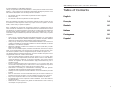 2
2
-
 3
3
-
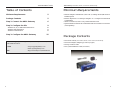 4
4
-
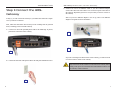 5
5
-
 6
6
-
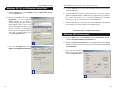 7
7
-
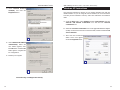 8
8
-
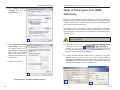 9
9
-
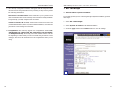 10
10
-
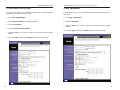 11
11
-
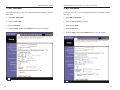 12
12
-
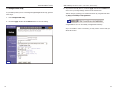 13
13
-
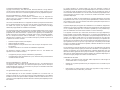 14
14
-
 15
15
-
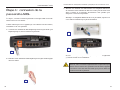 16
16
-
 17
17
-
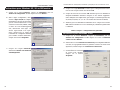 18
18
-
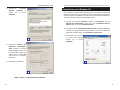 19
19
-
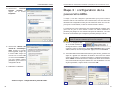 20
20
-
 21
21
-
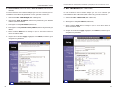 22
22
-
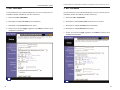 23
23
-
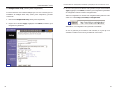 24
24
-
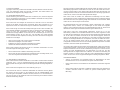 25
25
-
 26
26
-
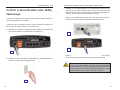 27
27
-
 28
28
-
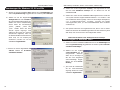 29
29
-
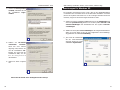 30
30
-
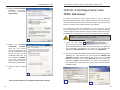 31
31
-
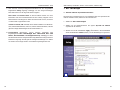 32
32
-
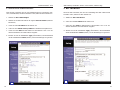 33
33
-
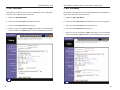 34
34
-
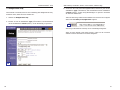 35
35
-
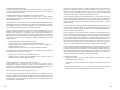 36
36
-
 37
37
-
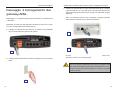 38
38
-
 39
39
-
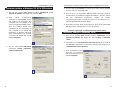 40
40
-
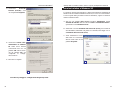 41
41
-
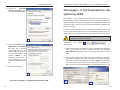 42
42
-
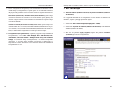 43
43
-
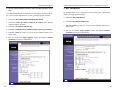 44
44
-
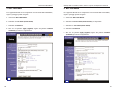 45
45
-
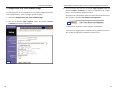 46
46
-
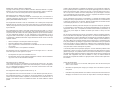 47
47
-
 48
48
-
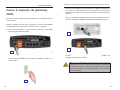 49
49
-
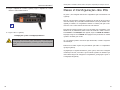 50
50
-
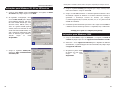 51
51
-
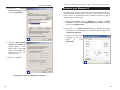 52
52
-
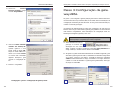 53
53
-
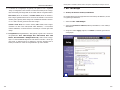 54
54
-
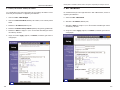 55
55
-
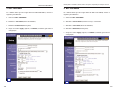 56
56
-
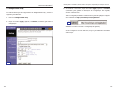 57
57
-
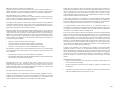 58
58
-
 59
59
-
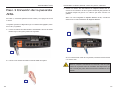 60
60
-
 61
61
-
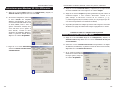 62
62
-
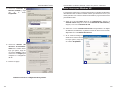 63
63
-
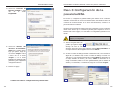 64
64
-
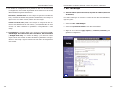 65
65
-
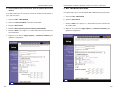 66
66
-
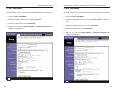 67
67
-
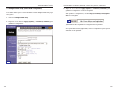 68
68
-
 69
69
Linksys BEFDSR41W Manuel utilisateur
- Catégorie
- La mise en réseau
- Taper
- Manuel utilisateur
dans d''autres langues
- italiano: Linksys BEFDSR41W Manuale utente
- English: Linksys BEFDSR41W User manual
- español: Linksys BEFDSR41W Manual de usuario
- Deutsch: Linksys BEFDSR41W Benutzerhandbuch
- português: Linksys BEFDSR41W Manual do usuário